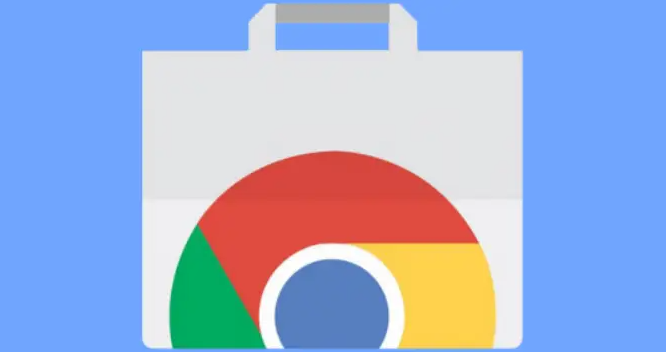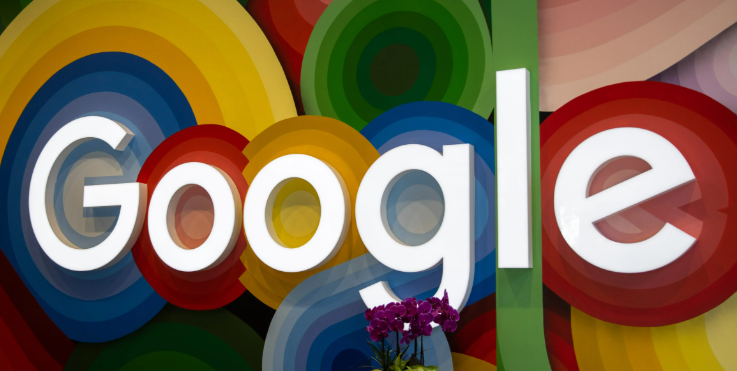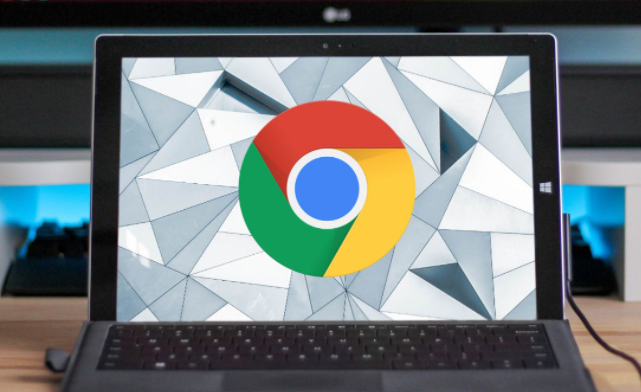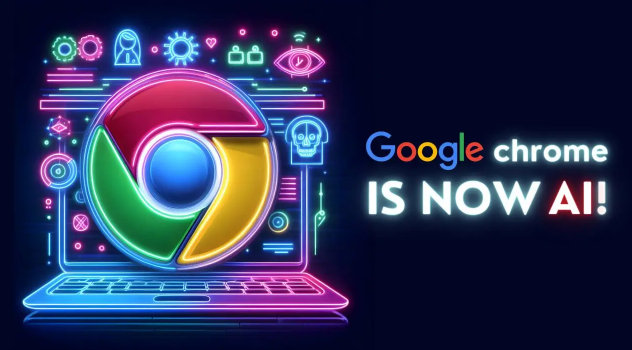
检查网络连接稳定性。确保设备已正确连接到互联网,尝试打开其他网页验证网络是否正常工作。若遇到延迟或中断情况,可重启路由器并切换不同网络源(如从Wi-Fi转为移动数据)进行测试。使用速度测试工具确认带宽是否充足,过低的网络质量会影响文件传输完整性。
核对下载链接准确性。仔细查看复制的网址是否存在拼写错误、多余空格或特殊符号。建议新建标签页直接输入链接地址访问,排除原页面脚本干扰因素。如遇网页跳转异常,尝试右键点击链接选择“另存为”方式手动触发下载流程。
释放存储空间资源。进入系统设置查看硬盘剩余容量,删除不必要的临时文件和应用缓存以腾出可用空间。特别关注默认下载目录所在分区的使用情况,避免因空间不足导致写入失败。
临时关闭安全防护软件。部分防火墙或杀毒软件可能误判下载行为为潜在威胁而阻断连接。将chrome.google.com域名加入白名单列表,暂时禁用实时监控功能后重新发起下载任务。完成后记得恢复安全策略保障系统安全。
修正系统时间设置。错误的日期和时间配置会造成SSL证书验证失败等问题。进入控制面板调整时区至所在地区,同步互联网时间服务器确保精准校准。该操作能有效解决因安全协议不匹配导致的下载中断现象。
清理浏览器历史记录。在设置菜单中选择“隐私与安全”,执行清除缓存图片、Cookie及其他网站数据的指令。过时的登录凭证和会话信息有时会干扰新的下载请求,刷新后重新启动浏览器再次尝试连接。
优化下载路径权限。前往chrome://settings/页面修改默认保存位置,避开中文路径和特殊字符命名的文件夹。在Windows系统中右键点击目标文件夹属性对话框的安全标签页,为用户账户添加完全控制权限以确保正常写入。
管理扩展程序冲突。访问chrome://extensions/页面逐一禁用近期安装过的插件,观察是否能恢复正常下载功能。某些广告拦截类或脚本修改工具可能破坏下载协议的正常交互流程,通过隔离测试定位问题源头。
监控带宽分配情况。打开系统网络管理界面查看当前流量占用分布,关闭视频直播、大文件上传等高消耗进程。为保证下载效率,可手动设置优先级或将Chrome设为最高带宽使用权的应用程式。
重置下载任务状态。进入浏览器下载内容管理界面查找卡顿的任务项,点击“继续”按钮恢复传输进度。对于反复失败的任务建议删除后新建相同请求,利用断点续传特性重新开始获取文件块。
通过上述步骤,用户能够有效解决Chrome浏览器下载失败的问题。每次修改设置后建议立即测试效果,确保新的配置能够按预期工作。